Cara memindahkan Google Authenticator ke telefon baru tanpa kehilangan akses
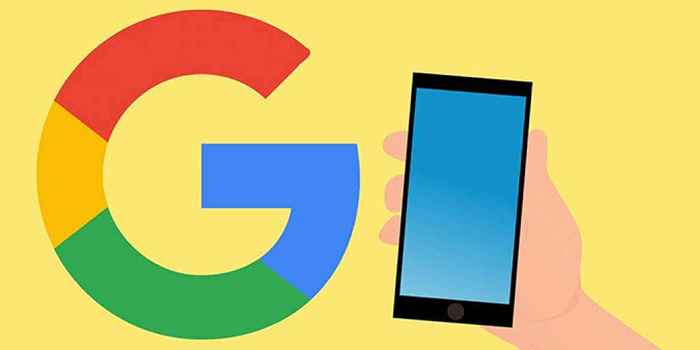
- 5070
- 568
- Chris Little I
Apabila anda mendapat telefon baru, salah satu perkara penting untuk berhijrah dari telefon lama anda ke telefon baru anda ialah kod pengesahan akaun anda. Sekiranya anda menggunakan Google Authenticator, Google memudahkan untuk memindahkan kod akaun anda dari satu peranti ke peranti lain.
Untuk memindahkan Google Authenticator dari telefon lama ke telefon baru, yang perlu anda lakukan ialah mengimbas kod QR pada telefon baru anda.
Isi kandungan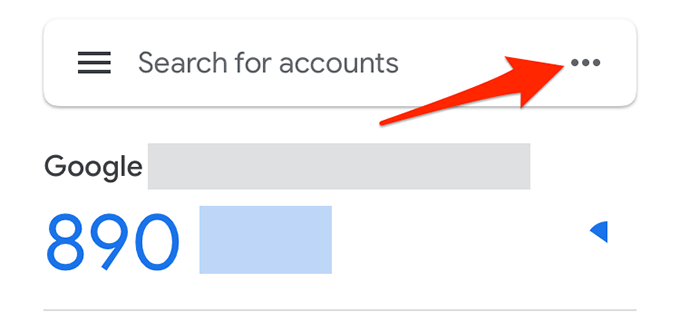
- Pilih Akaun eksport dari menu.
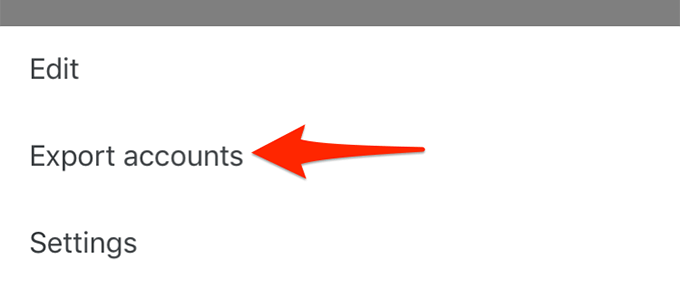
- Ketik Teruskan di bahagian bawah skrin akaun eksport.
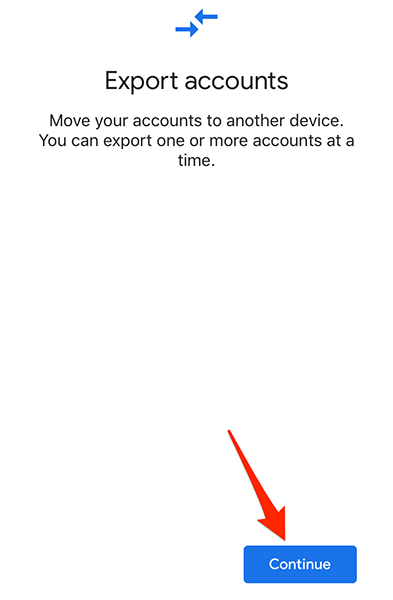
- Sahkan identiti anda menggunakan kaedah pengenalan pilihan anda (ID Face, Touch ID, atau kod laluan).
- Anda akan melihat kod QR di telefon lama anda. Anda perlu mengimbas kod ini dari telefon baru anda untuk memindahkan akaun pengesahan anda.
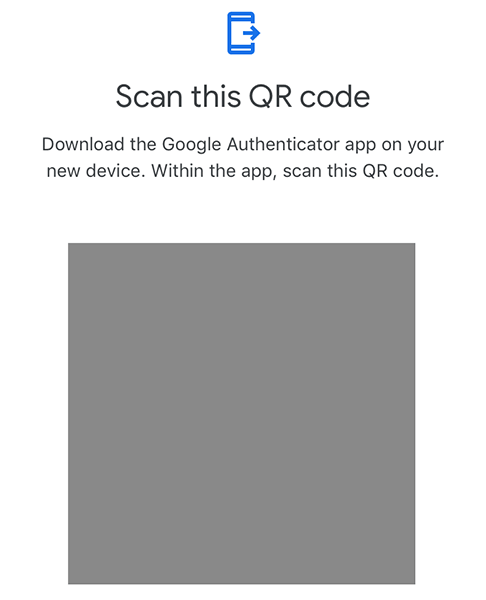
Langkah 2: Import kod di telefon baru
- Muat turun dan pasang Google Authenticator aplikasi pada telefon iphone atau Android baru anda.
- Lancarkan yang baru dipasang Google Authenticator aplikasi.
- Ketik tiga titik di sudut kanan atas aplikasi.
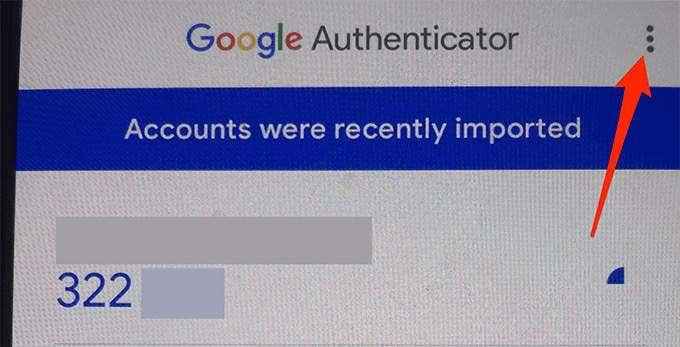
- Pilih Pemindahan akaun dari menu.
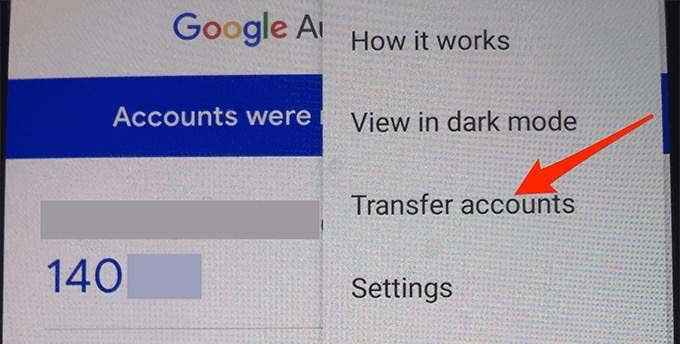
- Ketik Mengimport akaun di skrin akaun pemindahan. Ini kerana anda mengimport kod dari telefon lain ke telefon ini.
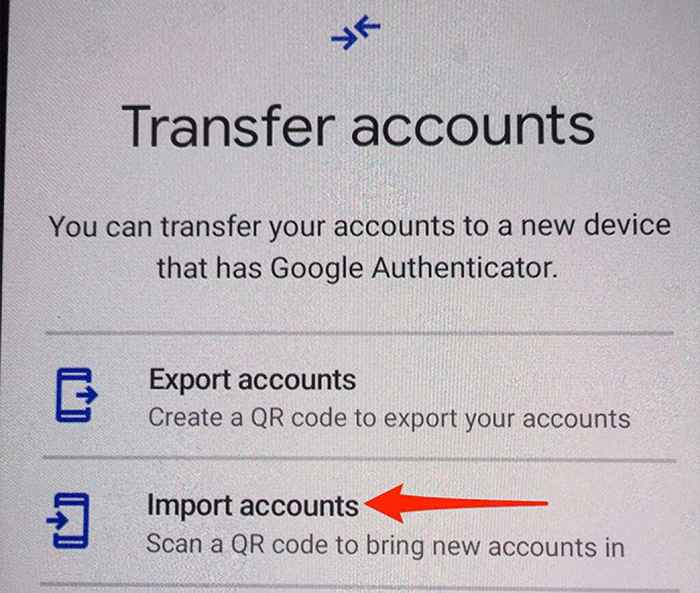
- Ketik Imbas kod QR di bahagian bawah Pergi ke peranti lama anda skrin.
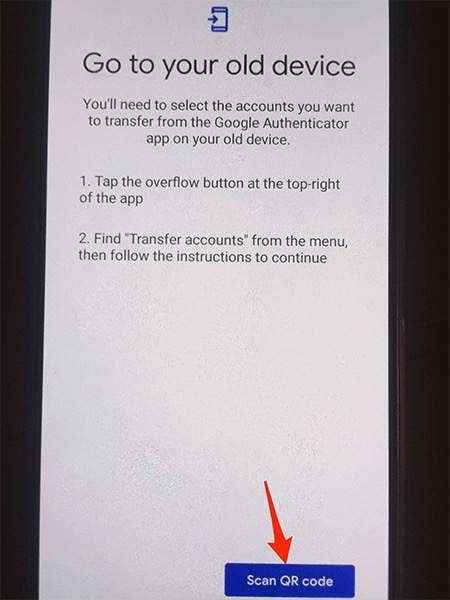
- Arahkan kamera telefon baru anda ke kod QR di telefon lama anda. Tunggu telefon membaca kod.
- Google Authenticator di telefon baru anda kini harus mempunyai semua akaun anda dari telefon lama anda.
Untuk memastikan kod anda selamat, anda kini boleh menyahpasang aplikasi Google Authenticator di telefon lama anda. Anda kini boleh menjana kod untuk pelbagai akaun dalam talian dari Google Authenticator di telefon baru anda.
Gerakkan Google Authenticator ke telefon baru apabila anda telah memadamkan pengesahan
Sekiranya anda telah memadamkan aplikasi Google Authenticator pada telefon lama anda tanpa terlebih dahulu memindahkan akaun ke telefon baru, anda perlu menambah setiap akaun anda secara manual ke telefon baru anda.
Untuk kebanyakan laman web dan aplikasi, ini mudah dilakukan. Pergi ke tetapan keselamatan akaun anda, dapatkan kod QR, dan imbasnya di telefon baru anda untuk menambahkan akaun ke telefon anda.
Mari lihat bagaimana untuk melakukannya untuk akaun Google:
- Lancarkan penyemak imbas web di komputer desktop anda dan pergi ke laman web akaun saya Google.
- Log masuk ke akaun Google anda. Anda mungkin perlu menggunakan kod sandaran tanpa adanya kod pengesahan.
- Pilih Keselamatan dari bar sisi ke kiri di Akaun saya laman sesawang.
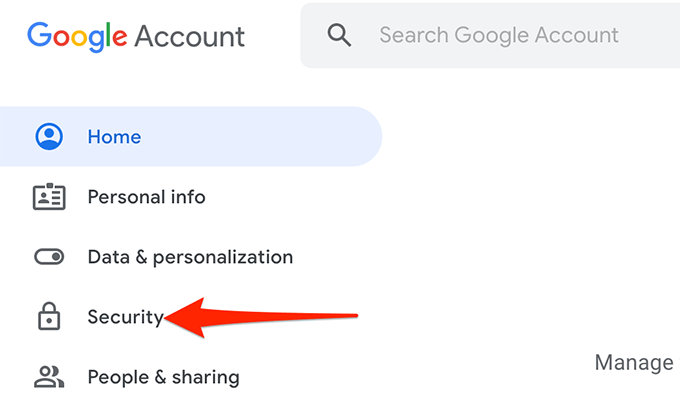
- Tatal ke bawah halaman dan pilih Pengesahan 2 langkah pilihan dari Daftar masuk ke Google seksyen.
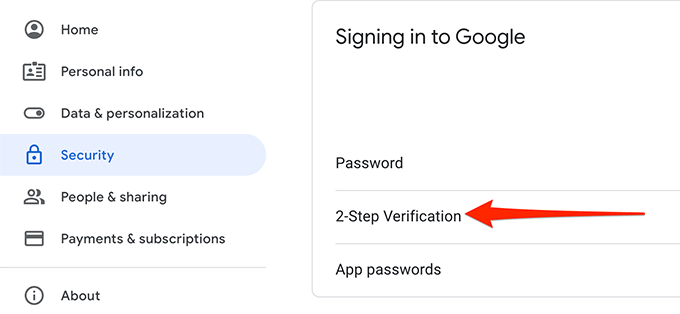
- Masukkan semula kata laluan akaun google anda, jika ditanya.
- Pilih Tukar telefon di halaman pengesahan 2 langkah di bawah Aplikasi Authenticator seksyen.
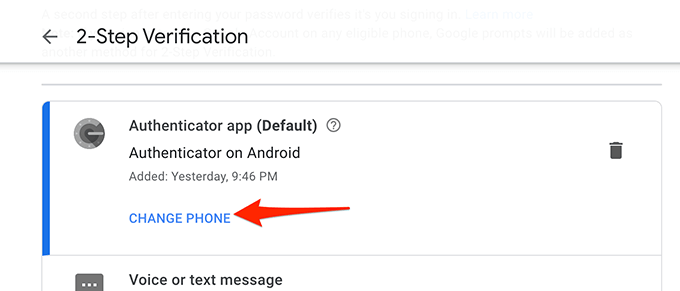
- Pilih telefon baru anda (sama ada Android atau iPhone) pada skrin berikut. Kemudian, pilih Seterusnya.
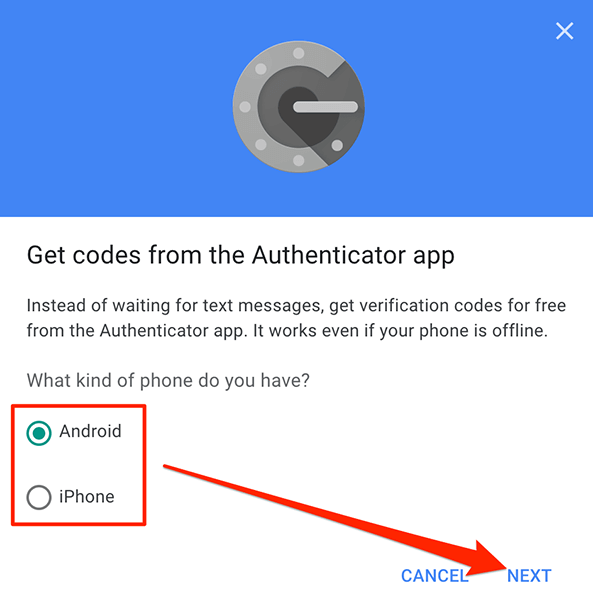
- Google akan memaparkan kod QR pada skrin anda.
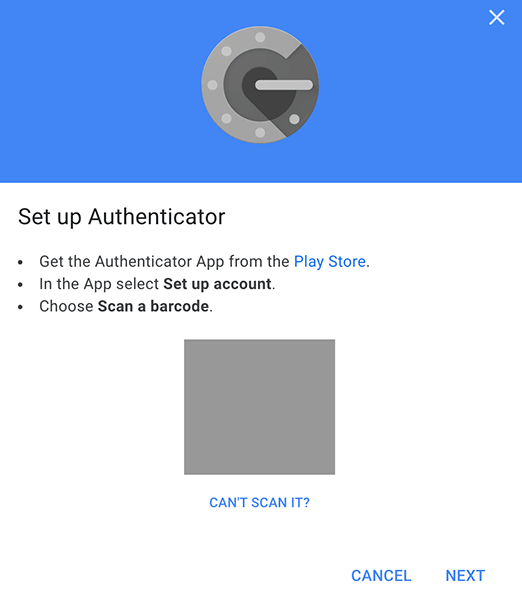
- Memasang dan melancarkan Google Authenticator aplikasi pada telefon iphone atau Android baru anda.
- Ketik + (ditambah) tanda di sudut kanan bawah.
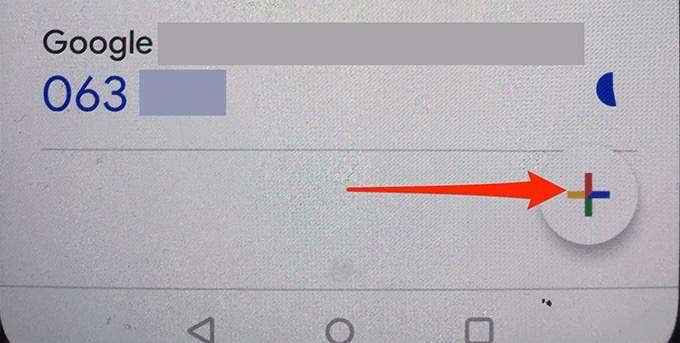
- Pilih Imbas kod QR dari menu.
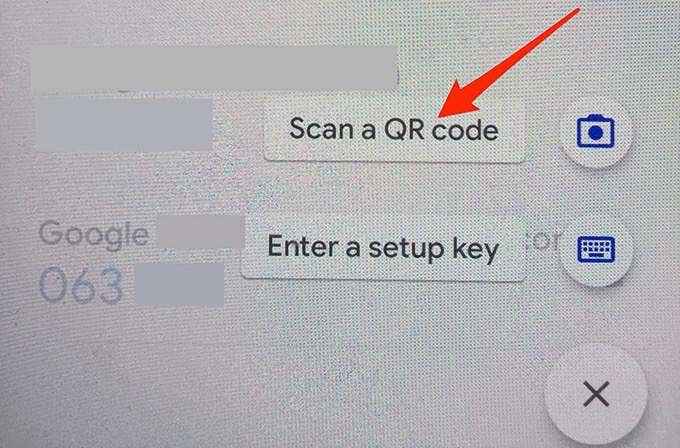
- Arahkan telefon anda ke kod QR di laman Google. Authenticator akan menambah akaun google anda.
- Pilih Seterusnya di laman Google.
- Laman web ini akan meminta anda memasukkan kod yang dihasilkan dalam pengesahan di telefon baru anda. Dapatkan kod dari aplikasinya, masukkannya di laman web ini, dan pilih Sahkan.
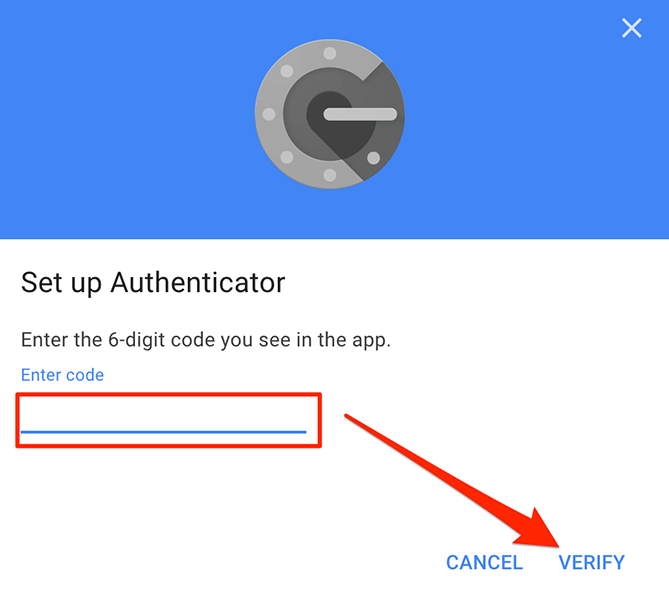
- Pilih Selesai Untuk menutup mesej kejayaan.
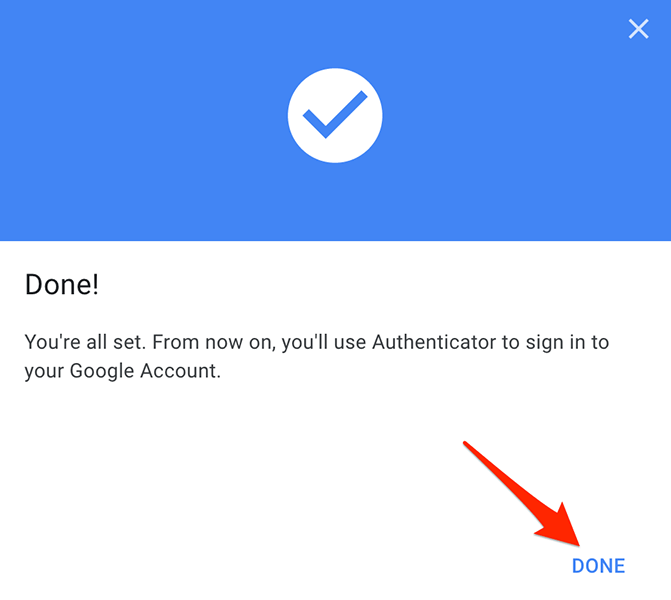
Prosedur untuk menambah akaun lain kepada pengesahan mestilah sama.
Ketahui ini sebagai pengguna authenticator Google
Sekiranya anda menggunakan Google Authenticator sebagai penjana kod utama anda, berikut adalah beberapa perkara yang perlu anda ketahui mengenai perkhidmatan ini.
Gunakan pada lebih daripada satu peranti
Anda secara serentak boleh menggunakan Google Authenticator pada lebih daripada satu peranti. Sekiranya anda telah mengkonfigurasi aplikasi pada kedua -dua telefon iPhone dan Android anda, anda boleh menjana dan mendapatkan kod dari peranti dan menggunakannya untuk log masuk ke akaun anda.
Pemindahan akaun terpilih
Sekiranya anda hanya ingin memindahkan akaun Google Authenticator tertentu ke telefon baru anda, anda boleh melakukannya dengan menggunakan pemindahan selektif.
Ciri ini membolehkan anda memilih akaun yang anda mahu pindah ke telefon baru. Akaun yang anda tidak pindahkan akan terus berfungsi di telefon lama anda.
Kod sandaran
Sekiranya anda tidak dapat menggunakan Google Authenticator untuk mendapatkan kod atas sebab tertentu, anda boleh menjana kod sandaran dari halaman keselamatan Google. Anda boleh menggunakan kod satu kali ini untuk mendapatkan akses ke akaun Google anda buat sementara waktu.
Tambahkan akaun dengan kekunci persediaan
Terdapat pelbagai cara anda boleh menambah akaun ke Google Authenticator di telefon anda. Anda boleh mengimbas kod QR atau menggunakan kekunci persediaan untuk menambah akaun.
Untuk menggunakan kekunci persediaan di Google Authenticator, ketik + (ditambah) tanda dan pilih Masukkan kekunci persediaan.
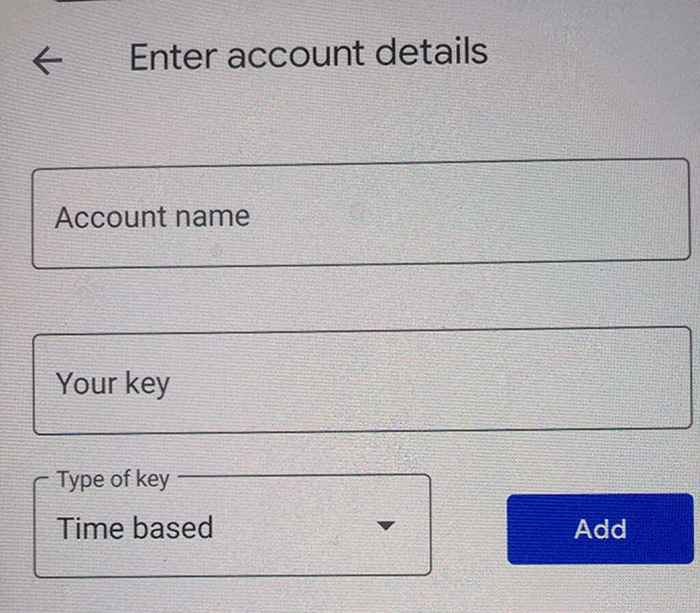
Isi butiran di skrin anda untuk menambah akaun anda.
Memindahkan akaun pengesahan dari satu telefon ke telefon yang lain lebih mudah daripada yang mungkin anda bayangkan. Yang anda perlukan adalah mengimbas kod QR, dan anda mempunyai semua akaun anda di telefon baru anda.
Beritahu kami di bahagian komen jika ini berfungsi untuk anda.

